Propaganda
O GNOME é uma das interfaces mais antigas e populares para Linux e outros sistemas operacionais de código aberto. Com o lançamento da versão 3.0 em 2011, os desenvolvedores não apenas queriam fornecer uma alternativa gratuita ao Windows e ao macOS, eles queriam criar uma maneira diferente de abordar os PCs. A interface veio primeiro Explicação do GNOME: Um olhar sobre um dos desktops mais populares do LinuxVocê está interessado no Linux e encontrou o "GNOME", um acrônimo para GNU Network Object Model Environment. O GNOME é uma das interfaces de código aberto mais populares, mas o que isso significa? consulte Mais informação . Os aplicativos GNOME têm sido um trabalho em andamento.
Você pode usar o GNOME e ainda assim nunca tocou em muitos dos aplicativos padrão do projeto. Isso ocorre porque sistemas operacionais Linux baseados no GNOME, como Ubuntu e Fedora, frequentemente os trocam por alternativas. Isso levanta a questão: Os aplicativos do GNOME são bons?
O Projeto GNOME é enorme e contém muitos softwares. Vou me concentrar nos dez principais aplicativos do GNOME aqui. Essa lista de aplicativos GNOME não é exaustiva, mas fornece uma idéia da maneira exclusiva como o GNOME foi projetado para funcionar.
1. Calendário
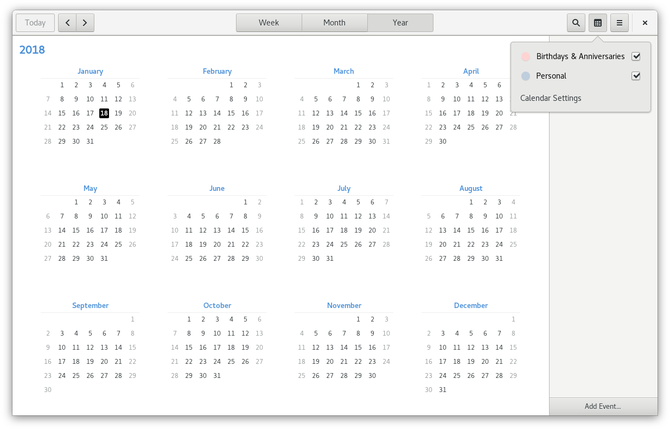
O calendário vem com algumas surpresas. Você pode visualizar eventos por semana, mês ou ano. Ao criar um novo compromisso, você pode configurá-lo para repetir, criar um alarme, atribuir um local e deixar anotações relevantes. O Google Agenda pode gerenciar várias agendas, com os padrões sendo um para seus eventos pessoais e outro para aniversários.
Não tenho um cronograma exigente, por isso não coloco o Calendar com tanto rigor. Também não tenho uma conta do Google, por isso não testei a integração do Google Agenda.
Dito isto, o Calendar faz o que eu esperava, e eu prefiro isso a outras opções mais complexas, como o KOrganizer do KDE. Vejo poucas razões para baixar outra coisa. Se você estiver usando o GNOME, o Google Agenda vale a pena dar uma olhada.
Baixar:Calendário GNOME
2. Relógios
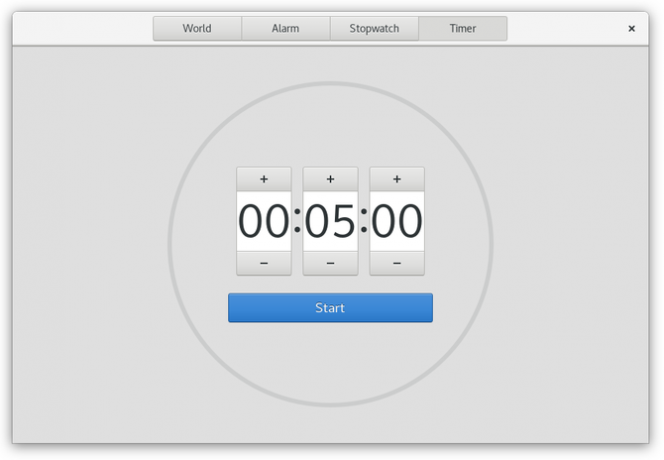
Relógios fornece o tempo para localidades em todo o mundo. Você também pode usá-lo para definir um alarme, se precisar tirar uma soneca na frente do seu PC (você tem minhas condolências). O cronômetro permite rastrear quanto tempo você gasta em uma tarefa e você tem a opção de definir um cronômetro para quando souber que precisa fazer algo em cinco minutos.
O que o Clocks faz não é difícil, mas a execução é boa, no entanto. Embora se você acha que o aplicativo exibe uma quantidade excessiva de espaço em branco, não discuto com você.
Baixar:Relógios GNOME
3. Contatos
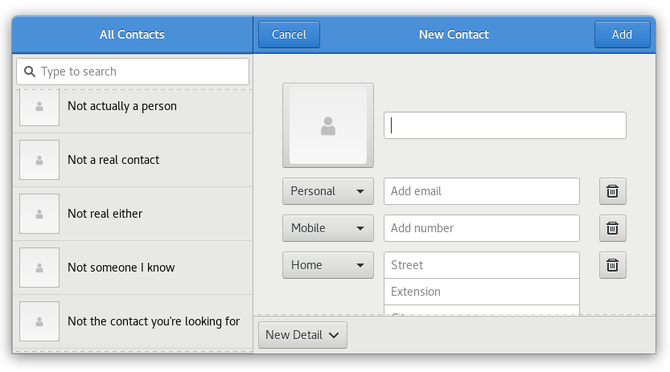
Contatos é um catálogo de endereços digital que armazena os nomes, números de telefone, endereços de email e endereços físicos de seus entes queridos e colegas. Não há muito no aplicativo em si. Os nomes aparecem à esquerda e os detalhes à direita.
O benefício de usar Contatos em detrimento de outras opções é a integração com outros aplicativos GNOME. Por exemplo, Contatos é o que você usa para adicionar aniversários ao Calendário GNOME. No back-end, o Contacts armazena seus dados usando libfolks e Servidor de Dados Evolution.
Baixar:Contatos do GNOME
4. Documentos
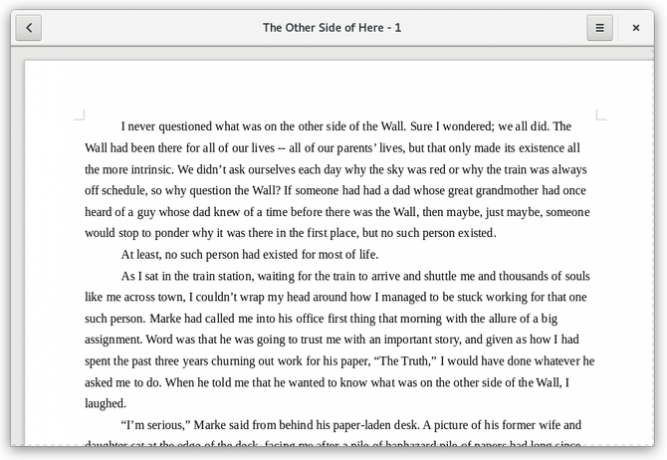
Documents é um dos aplicativos GNOME menos convencionais nesta lista. Ele analisa seu disco rígido em busca de PDFs e arquivos que você salvou no formato OpenDocument. Embora não seja possível realizar edições, você pode visualizar qualquer tipo de arquivo suportado dentro do aplicativo. Isso torna o Documents uma maneira mais rápida de visualizar um documento do que iniciar o LibreOffice.
Os documentos não reconhecem pastas existentes, mas permitem organizar documentos em "Coleções" manualmente. Isso pode ser um revés quando você tem uma pasta contendo dezenas ou centenas de arquivos.
Eu não diria que o Documents facilita o gerenciamento dos arquivos existentes no seu disco rígido. Mas se você reorganizar seus arquivos com o Documents em mente, será uma maneira atraente de classificar capítulos de um romance ou artigos escritos para o mesmo curso da faculdade sem ter que viver de um arquivo Gerente. Infelizmente, não posso dizer que as coleções sempre foram confiáveis para mim. Ocasionalmente, a área do aplicativo fica estressada, exigindo uma reinicialização. Sua milhagem pode variar.
Os documentos também são uma maneira decente de ler revistas ou quadrinhos armazenados em PDFs. A funcionalidade de favoritos incorporada pode salvar páginas para você enquanto você alterna entre arquivos.
Baixar:Documentos GNOME
5. Música
A música é um tocador de música mais parecido com o que você normalmente encontra em um tablet do que em uma área de trabalho. Você pode ver sua coleção por álbum, artista, músicas e lista de reprodução. Apesar da escassez de recursos, o Music é uma das minhas maneiras favoritas de tocar no Linux. Eu amo a aparência.
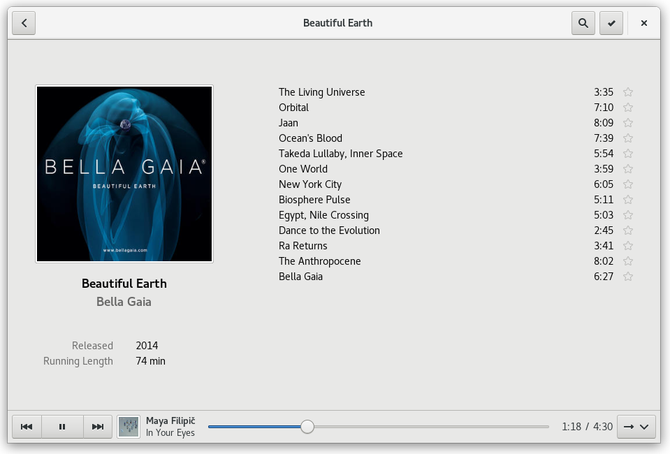
Meu maior problema com a música é a incapacidade de realizar quaisquer edições. Não apenas você não pode renomear álbuns ou músicas, mas também não pode adicionar capas de álbuns. Para uma boa experiência, recomendo fazer o download EasyTAG. Você pode usar esse programa para limpar os títulos dos álbuns, alterar os artistas dos álbuns e incorporar a arte do álbum diretamente aos arquivos. Para mim, o GNOME Music detectou rapidamente as alterações posteriormente.
Baixar:Música GNOME
6. Notas [não está mais disponível]
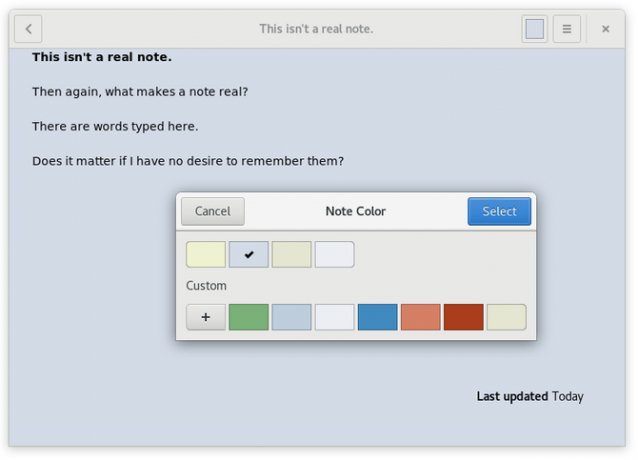
Você pode pensar no Notes como um Google Keep offline. O aplicativo fornece um espaço para criar anotações longas com formatação mínima. Você pode organizar as anotações em cadernos ou optar por separá-las usando cores somente. Optei pela segunda rota, pois, como em Documents, encontrei bugs ao tentar usar notebooks.
Esse problema com os notebooks é um revés, mas a experiência parece completa sem eles e continua sendo atraente o suficiente para eu usar o Notes ao criar arquivos de texto ou ter que iniciar um processador de texto. E, como em Documentos, você pode não encontrar o mesmo problema em sua versão ou distribuição escolhida.
7. Fotos
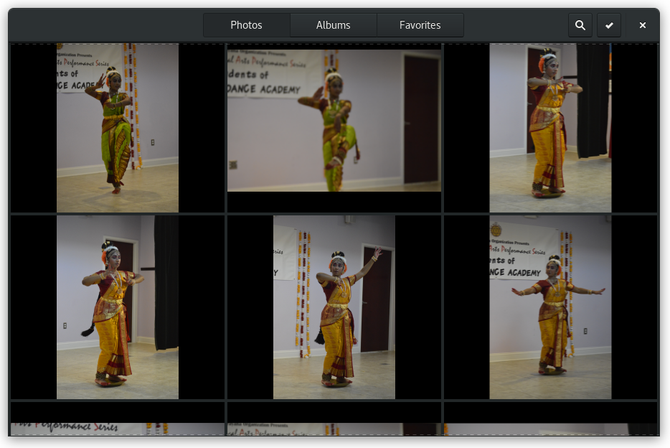
O Photos usa o mesmo layout dos Documents and Notes, proporcionando uma boa continuidade de experiência entre os aplicativos GNOME. Você pode rolar por todas as imagens detectadas no disco rígido e organizá-las em álbuns. Mas, neste caso, a experiência parece estar faltando. As fotos são algo que muitos de nós têm centenas ou milhares de.
Mesmo depois de armazenar em cache as imagens, o Photos faz um trabalho lento ao rolar por uma biblioteca considerável. E, novamente, o aplicativo não detecta pastas existentes. Você precisa criar álbuns manualmente, o que pode levar uma eternidade para ser agrupado por data. Talvez o mais frustrante seja que, às vezes, o aplicativo detecte as fotos na minha pasta Imagens e, às vezes, não. Quando parece ou não é completamente arbitrário.
No entanto, ainda tento usar as Fotos quando posso. Como o Photos ainda não tem a capacidade de importar fotos de uma câmera, recorro ao Rapid Photo Downloader para importar minhas fotos e renomear os arquivos por data e hora. Como uso um esquema de nomeação consistente, é fácil pesquisar minhas imagens dentro do Fotos. Dito isto, eu ainda mantenho o pensamento uma maneira alternativa de visualizar fotos 8 alternativas do Picasa criadas para LinuxVocê deve ter ouvido falar que o Google está fechando o Picasa, mas é claro que o Google parou de oferecer suporte à porta Linux do Picasa anos atrás, por isso já temos muitas ótimas alternativas disponíveis! consulte Mais informação .
Baixar:Fotos do GNOME
8. Façam
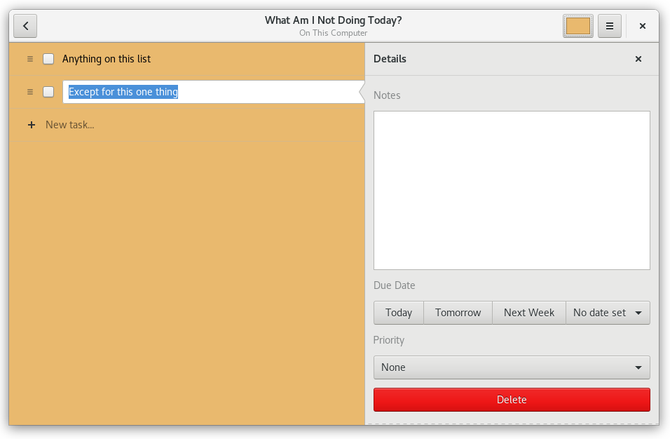
O que fazer é a maneira oficial do GNOME de gerenciar suas tarefas. Você pode criar várias listas de tarefas, cada uma com sua própria cor. Ao criar uma tarefa, você pode atribuir uma data ou prioridade de vencimento.
Eu gosto que meus aplicativos da lista de tarefas sejam simples, então este funciona para mim. Mas quando se trata desse tipo de coisa, todos têm suas próprias preferências. Aqui estão alguns dos outras opções disponíveis para Linux 11 Aplicativos, cronômetros e extensões de tarefas pendentes do Linux para ajudá-lo a permanecer na tarefaVocê usa Linux, tem tarefas a serem executadas e tempo limitado para realizá-las. Confira esses aplicativos e extensões de tarefas pendentes do Linux para ajudar você a manter o foco. consulte Mais informação .
Baixar:GNOME Para Fazer
9. Vídeos
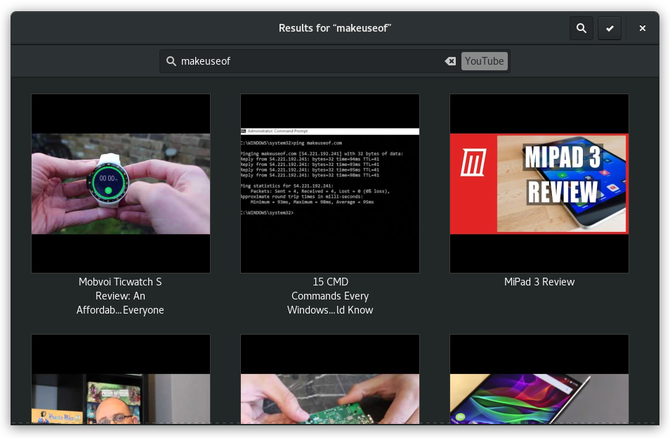
Os vídeos examinam seu disco rígido em busca de conteúdo em vídeo e, como de costume, isso é bom, desde que você não tenha uma biblioteca substancial. Para tornar a experiência mais suave, verifique se seus vídeos têm nomes que facilitam a pesquisa. Por exemplo, você pode ter episódios em um programa ou cursos em uma classe salvos com seu número e nome individuais. Se for esse o caso, adicione o nome do programa ou do curso a cada arquivo para poder reuni-los facilmente em uma pesquisa.
Os vídeos também fornecem acesso aos canais que você pode transmitir on-line. Parece legal, mas sem a capacidade de adicionar mais, minhas opções consistem nos Apple Movie Trailers, Euronews, The Guardian e Rai.tv. Outro dispositivo da minha rede também aparece aqui, mas não tive muita sorte ao tentar procurar nos vídeos que sei que estão nele.
Uma opção mais interessante e menos visível é a capacidade de pesquisar no YouTube e no Vimeo de dentro do aplicativo. Para fazer isso, clique no ícone de pesquisa e selecione "Local" dentro da barra de pesquisa. Isso apresentará uma lista de fontes alternativas.
Baixar:Vídeos do GNOME
10. Rede
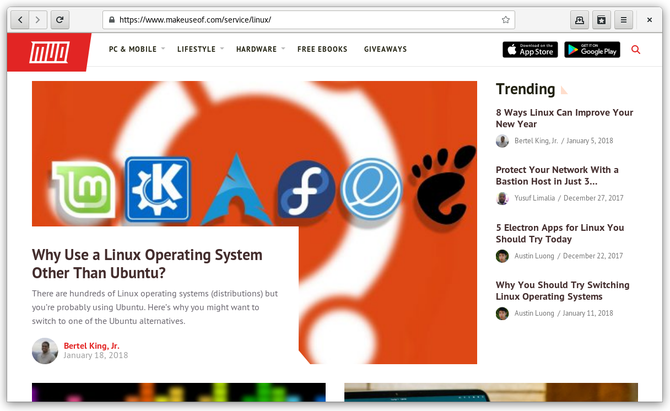
Web é um dos poucos navegadores criados especificamente para Linux. Na minha opinião, também é o melhor. Prefiro a Web do que as opções de plataforma cruzada, como Google Chrome e Mozilla Firefox.
A Web possui tantos recursos? Não, mas agradeço a integração da Web com o GNOME e sua relativa simplicidade. Além disso, a experiência, que utiliza o WebKit, é tão sólida que raramente tenho motivos para iniciar outro navegador.
Embora você dependa de um complemento específico para o Chrome ou Firefox ou visite regularmente sites que exigem Flash, provavelmente não gostará da Web tanto quanto eu.
Baixar:Web GNOME
Como você usa os aplicativos GNOME?
Eu uso o GNOME há muito tempo, mas negligenciei amplamente a maioria desses aplicativos. Agora, como eu uso meu computador mudou. O meu dock consiste principalmente em aplicativos GNOME mais recentes. Anoto pensamentos no Notes, salvo tarefas em Tarefas pendentes e uso Documentos para visualizar as histórias que escrevi.
Agora que renomeei muitos dos meus arquivos para torná-los mais pesquisáveis ou transferi informações para o aplicativo GNOME relevante, obtenho resultados de pesquisa muito melhores na Visão geral das atividades do GNOME. Também parei de criar quantas pastas eu costumava e, em vez disso, viro para a pesquisa como minha principal maneira de encontrar arquivos.
Por outro lado, é muito fácil usar o GNOME como uma interface para todos os aplicativos não-GNOME que você deseja. Com algumas extensões, você pode ajustar ou até ocultar a maioria dos elementos que tornam a experiência diferente da maioria dos outros. É bastante comum, por exemplo, ver capturas de tela do GNOME com o dock sempre visível ou até movido para a parte inferior da tela.
Muitas pessoas simplesmente não querem usar o GNOME da maneira que os desenvolvedores agora estão projetando para serem usados. Felizmente, a equipe deliberadamente tornou o GNOME algo fácil de alterar, desde que você esteja disposto a instalar algumas ferramentas extras.
Se, por outro lado, você achar a direção atual do GNOME intrigante, digo abordá-la com o coração aberto. A área de trabalho e os aplicativos melhoram a cada nova versão, e espero ver o que vem a seguir.
Como você se sente sobre os aplicativos GNOME? Você gosta deles? Você prefere software alternativo feito no estilo GNOME? Você prefere os aplicativos GTK tradicionais?
Bertel é um minimalista digital que grava em um laptop com opções de privacidade física e em um SO endossado pela Free Software Foundation. Ele valoriza a ética sobre os recursos e ajuda outras pessoas a assumir o controle de suas vidas digitais.